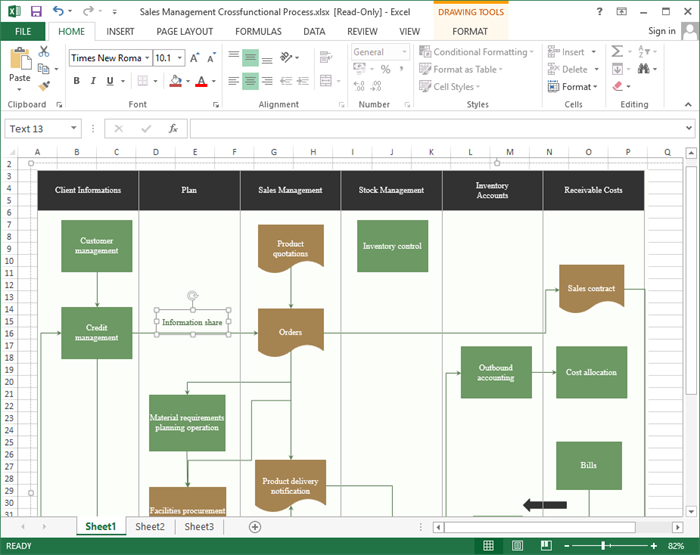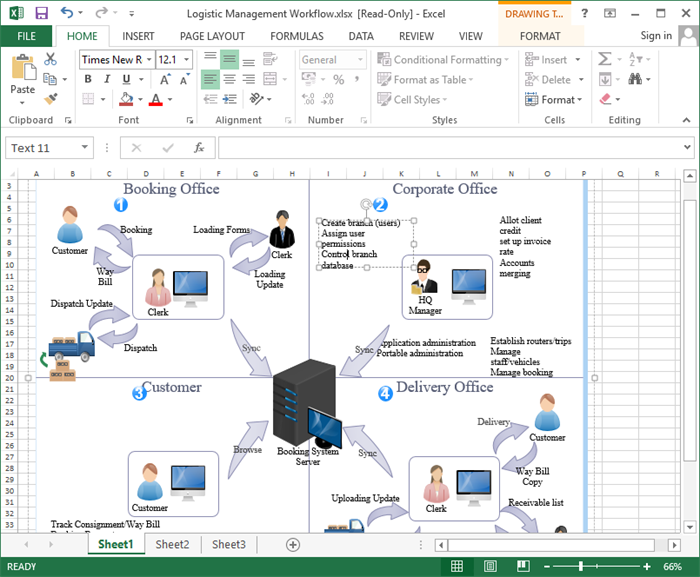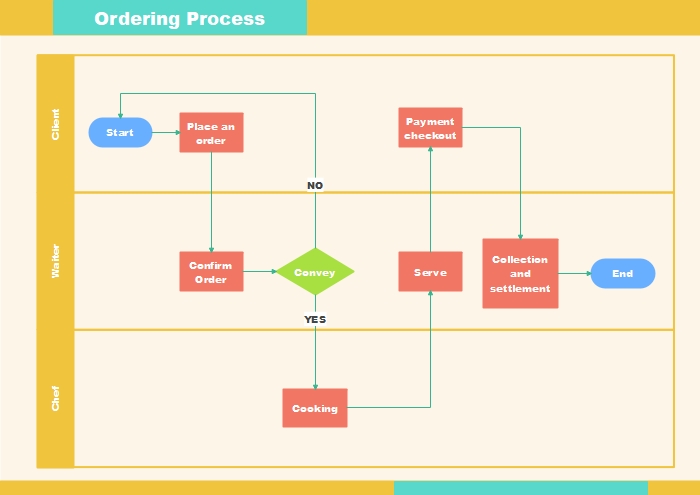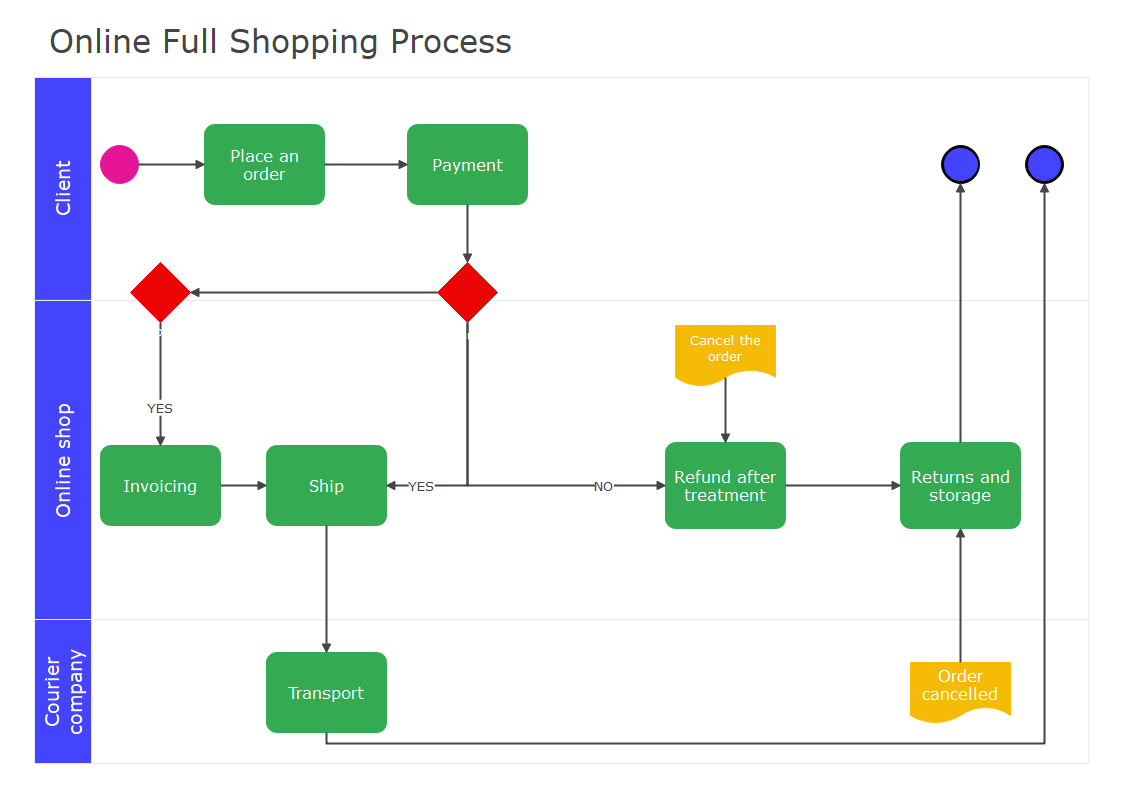免費且可編輯的 Excel 流程圖模板
Edraw Content Team
當有人問你如何在Excel中製作流程圖時,這聽起來可能是一個非常艱巨的任務。然而,其實比你想像的要簡單。像 Microsoft Excel 和 EdrawMax 這樣的工具使製作流程圖變得非常容易。
所以問題來了,什麼是流程圖,以及如何使用和繪製它們?流程圖用於展示概念之間的關係。通常用於幫助理解業務流程。它們被廣泛用於可視化工作流程或流程。在這裡,我們將向您展示如何在 MS Excel 中創建流程圖,並提供一些可編輯的Excel格式流程圖模板供免費下載。除了下面列出的示例外,您還可以在我們的模板庫中找到更多流程圖模板,包括流程流程圖、決策流程圖、工作流程、BPMN 等等。
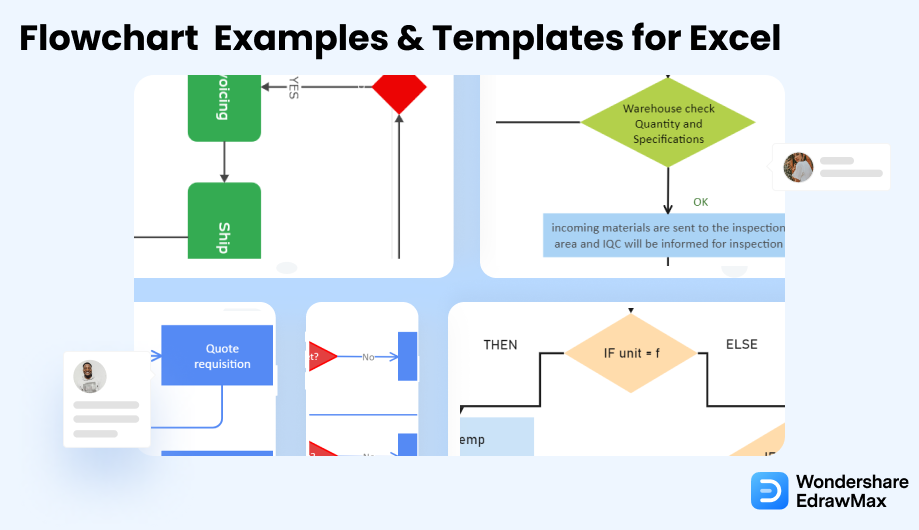
1. 如何在Excel中創建流程圖
作為 MS Office 套件的一部分,Excel 是最受歡迎的實用工具之一,讓我們可以處理各種電子表格。雖然相比其他設計工具,使用其內置功能來創建各種流程圖並不那麼簡單,但它可以滿足您的基本需求,具體步驟如下。
- 步驟 1: 在網格中進行更改
首先,在系統上啟動 MS Excel 或前往 Office Live 開啟新的電子表格。現在,選擇工作表的列,然後右鍵單擊以轉到“列寬”選項。在這裡,您可以將寬度變更為 2.14,以便行和列對稱。
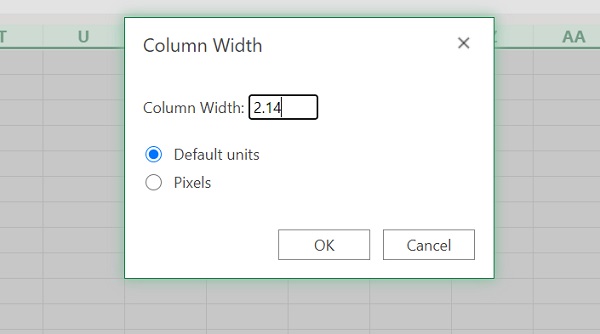
此外,您還可以進入其「頁面佈局」>「頁面佈局」。對齊>對齊網格選項並啟用它。這將使您可以輕鬆地將向量放置在工作表上。
- 步驟 2: 插入流程圖向量
設定畫布後,只需前往 MS Excel 中的「插入」標籤並存取「形狀」部分。在這裡,您可以找到「流程圖」類別中列出的可以新增的各種向量。您也可以前往 MS Excel 中的「智慧藝術」部分,輕鬆匯入現有圖表。
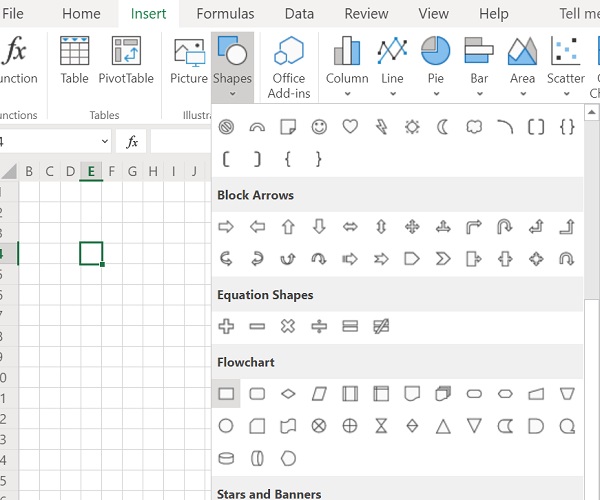
從“形狀”部分,您可以選擇各種向量添加到流程圖中。稍後,您可以移動它們以正確定位它們。如果你想自訂圖表,那麼你可以進入繪圖工具>格式化以更改向量的整體外觀。
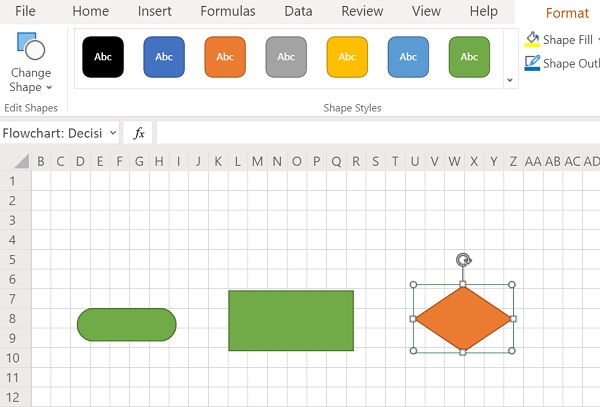
- 步驟 3: 添加連結和文字
建立流程圖的基本結構後,請前往「插入」標籤下的「形狀」部分,然後選擇新增連結。您可以簡單地連接流程圖的各個實體。
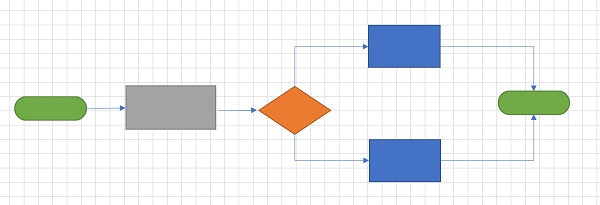
完成了!現在您可以選擇您的流程圖,將其複製,然後粘貼到畫板上,以保存為 JPG 文件。
通過遵循這種方法,您可以在 MS Excel 中輕鬆製作基本的流程圖。不用說,這個過程可能會有些耗時,因為這不是 Excel 的主要應用領域,但是您仍然可以通過這種方法滿足基本需求。
- 安裝 Microsoft Excel;
- 定位並啟動 Microsoft Excel;
- 創建流程圖;
- 儲存並匯出檔案;
2. 免費可編輯Excel流程圖模板
這裡有一些導出到 Excel 的現成流程圖模板。您可以點擊圖片下載模板。
1. 在 Excel 中的跨功能流程圖模板
這是一個銷售管理泳道流程圖,可用於表示跨部門協作。點擊圖片下載模板。
2. Excel 中的簡單流程圖模板
這是一個基本的流程圖,可用於說明如何完成任務。點擊圖片下載模板。
3. ATM 系統的數據流程圖
這是一個顯示 ATM 系統工作原理的數據流程圖。它是一幅視覺化圖片,顯示了數據的來源和去向。點擊圖片下載模板。
4. 在 Excel 中的跨功能流程圖模板
在 EdrawMax 中有一個漂亮的流程圖模板。您可以免費下載 EdrawMax 並使用此模板。如果您想在 Excel 中使用它,只需在 EdrawMax 中將其導出即可,非常方便。
5. 泳道流程圖
泳道圖是描述流程中誰負責什麼的流程圖。泳道圖採用泳池泳道比喻來提高清晰度和問責制,將流程步驟放置在特定員工、工作小組或部門的水平或垂直「泳道」內。
3.EdrawMax - 可靠的 Visio 替代品
EdrawMax 和 Excel 之間的一些最常見的比較因素是:
在Excel中繪製流程圖:
-
Excel 是一部古老的經典,是全球數百萬專業人士的首選。
-
Excel是電子表格軟體,支援資料庫管理、資料分析、資料視覺化等主要功能。
-
Excel有各種許可證且價格昂貴。
-
Excel 沒有內建圖表。
-
Excel是一款處理大數據的企業級軟體。
在EdrawMax中繪製流程圖:
-
EdrawMax 是最新的軟體,已成為創建專業圖形、文件和簡報的首選。
-
EdrawMax包含進階功能,可讓使用者編輯各種圖表和圖形,包括流程圖、網路圖、流程流程圖、流程圖和UML圖。
-
EdrawMax 是免費軟體,您可以免費下載和使用它。
-
Edrawmax可以根據使用者的需求提供相對簡單的圖表。
-
EdrawMax 提供了一系列有助於節省時間的功能。 EdrawMax 專為繪圖和編輯初學者而設計。
EdrawMax:滿足您所有繪圖需求的瑞士刀
4. 免費的多合一圖表軟體
使用 EdrawMax 代替筆和紙張或其他繪圖工具。 EdrawMax 對於任何需要快速建立簡單流程圖的人都有幫助。它有一個簡單的用戶介面,可以輕鬆上手。使用該軟體不需要複雜的步驟或漫長的學習曲線。
- EdrawMax 可以創建專業質量的矢量圖形,而不需要使用複雜和令人沮喪的軟件。
- 如果您是新手並且需要一些幫助創建漂亮的文檔,它非常有用。
- EdrawMax 是設計徽標、手冊、傳單、名片、橫幅、海報、圖表、表格、日曆、插圖等的最佳工具。
- 這款應用還允許您與團隊合作並編輯文檔。
- EdrawMax 擁有最新和最先進的矢量設計工具。EdrawMax 是小型企業、家庭用戶和學生的理想軟件。
5. 結論
看起來直接在 Excel 中繪製流程圖可能有些困難。這就是為什麼您可能需要可以在 Excel 中編輯的現成流程圖模板。EdrawMax 完全兼容 Microsoft Excel,因此您可以先使用它繪製流程圖,然後立即將流程圖導出到 MS Excel。事實上,您可以使用 EdrawMax 創建流程圖並將其導出到 MS Word、Excel、PPT、PDF、圖像等格式。
EdrawMax 非常多才多藝,可以成為各種演示文稿和流程圖的首選工具。無論是創建複雜的圖表或圖解,還是只需點擊一下以解釋某事,EdrawMax 都能勝任並呈現出令人印象深刻的結果。EdrawMax 使您的圖表設計更加易於訪問和高效。使用 EdrawMax,您可以快速建立任何形狀的流程圖並保存為新風格。

流程圖完整指南
查看這份完整指南,了解有關流程圖的一切,例如流程圖類型、流程圖符號以及如何製作流程圖。